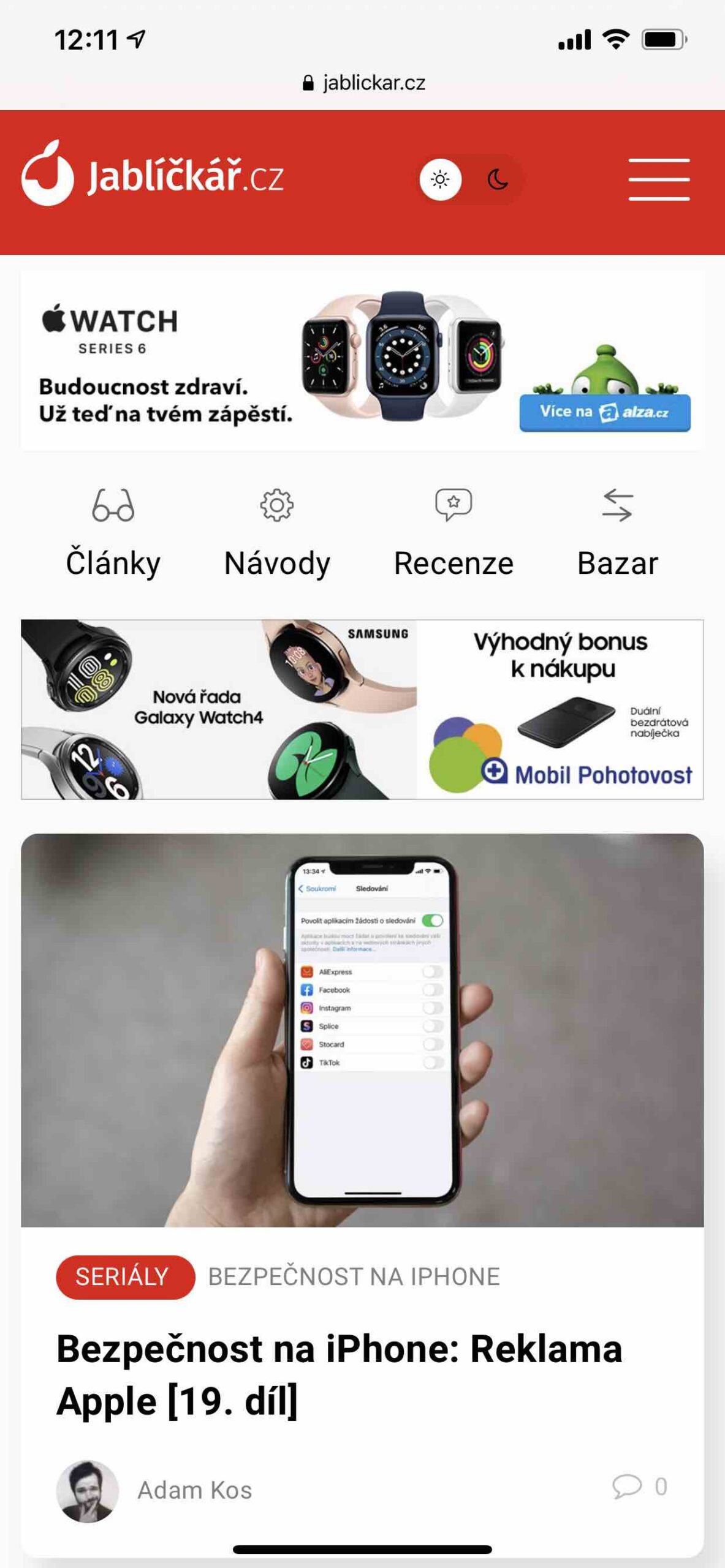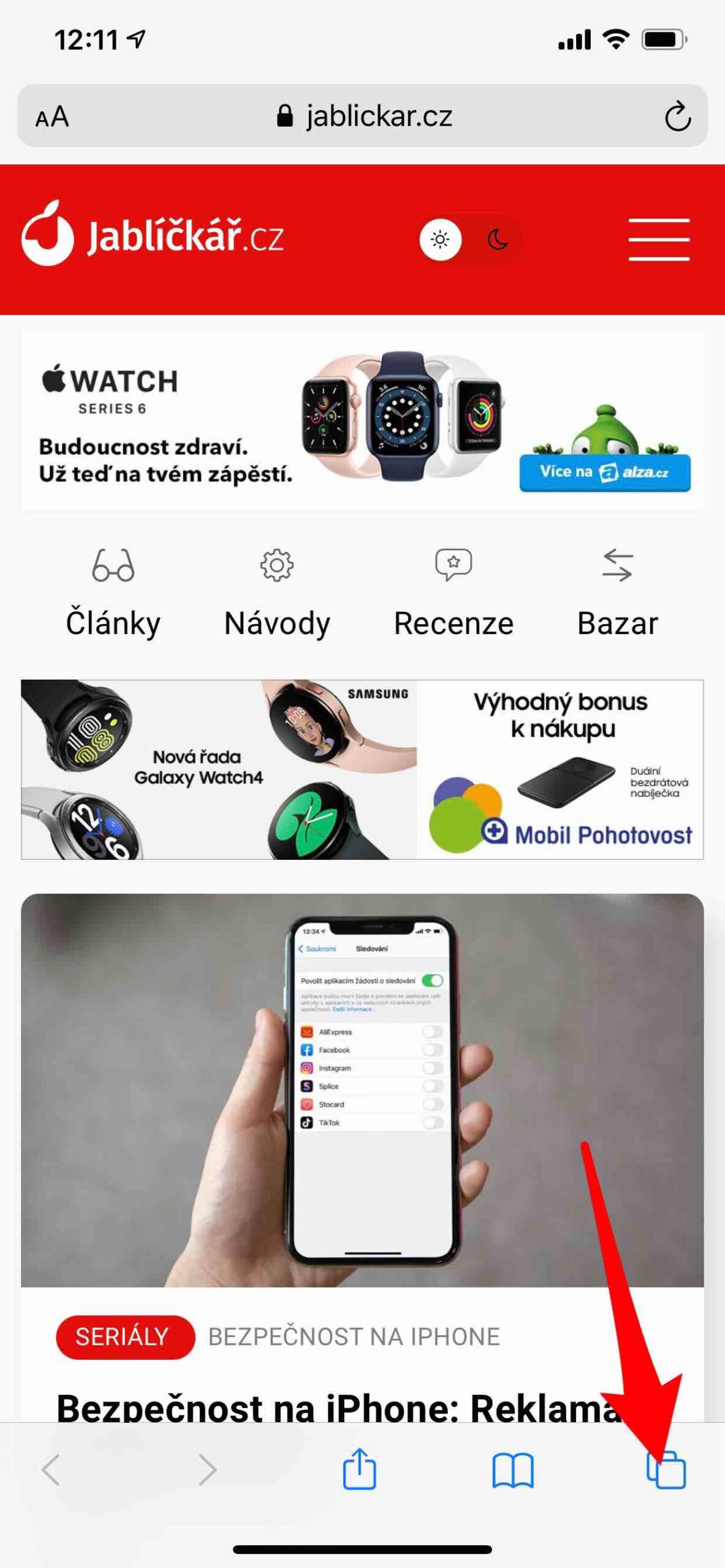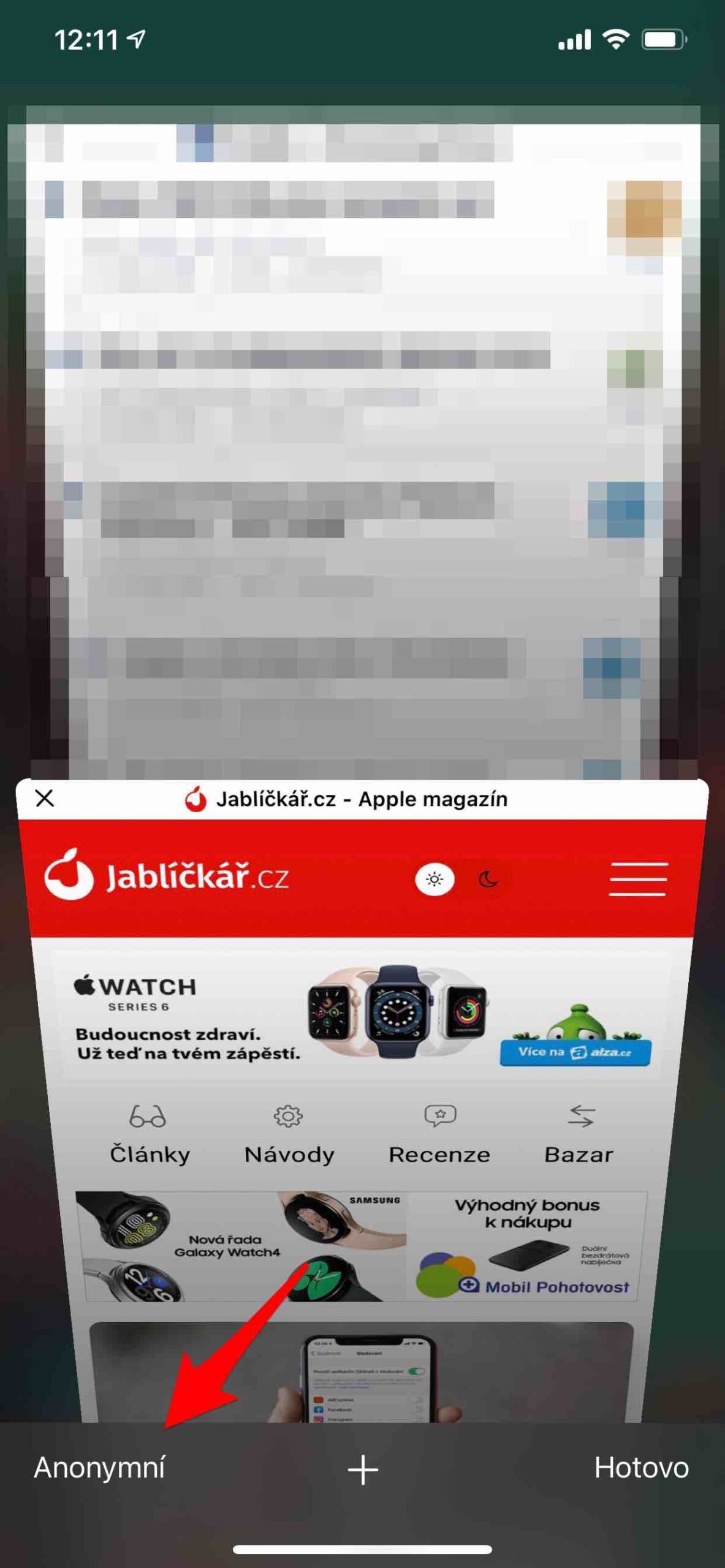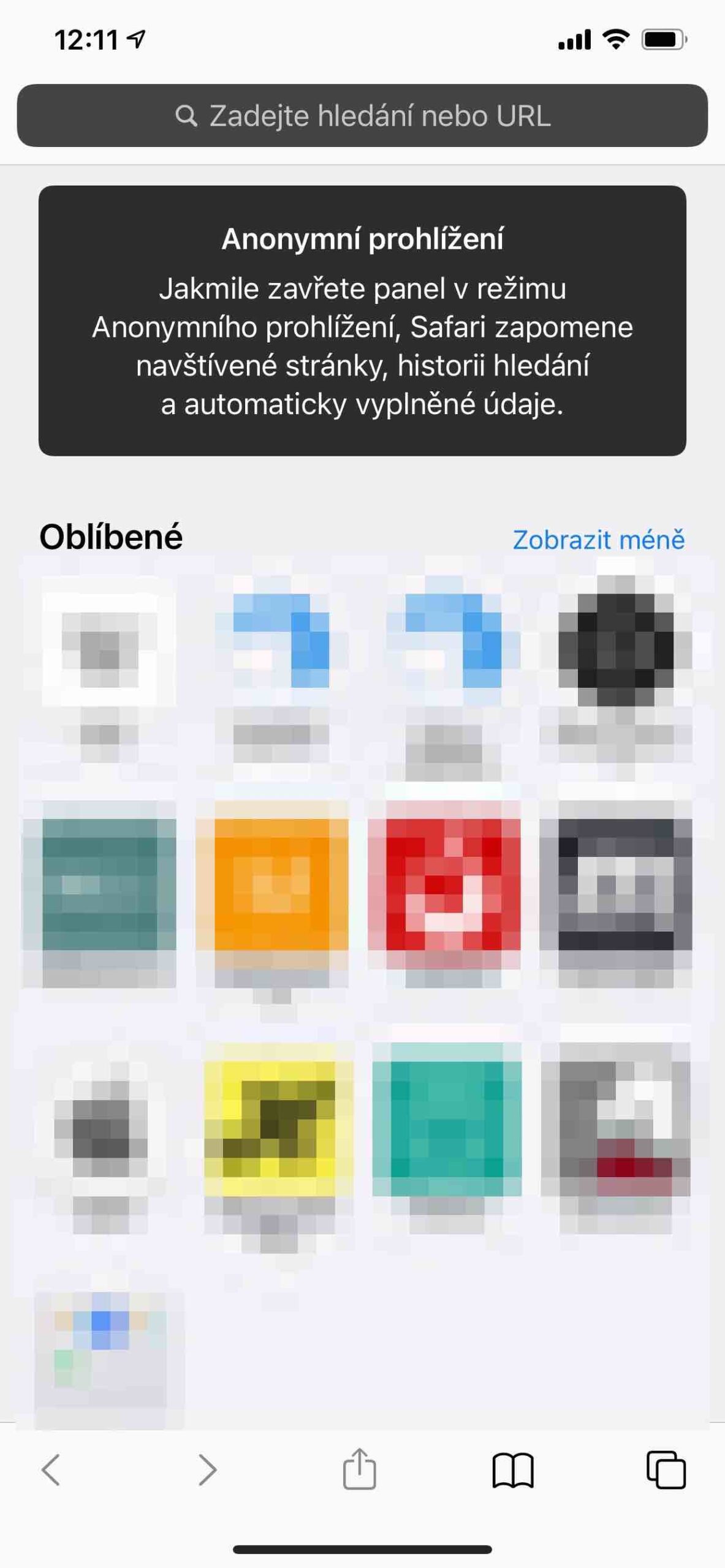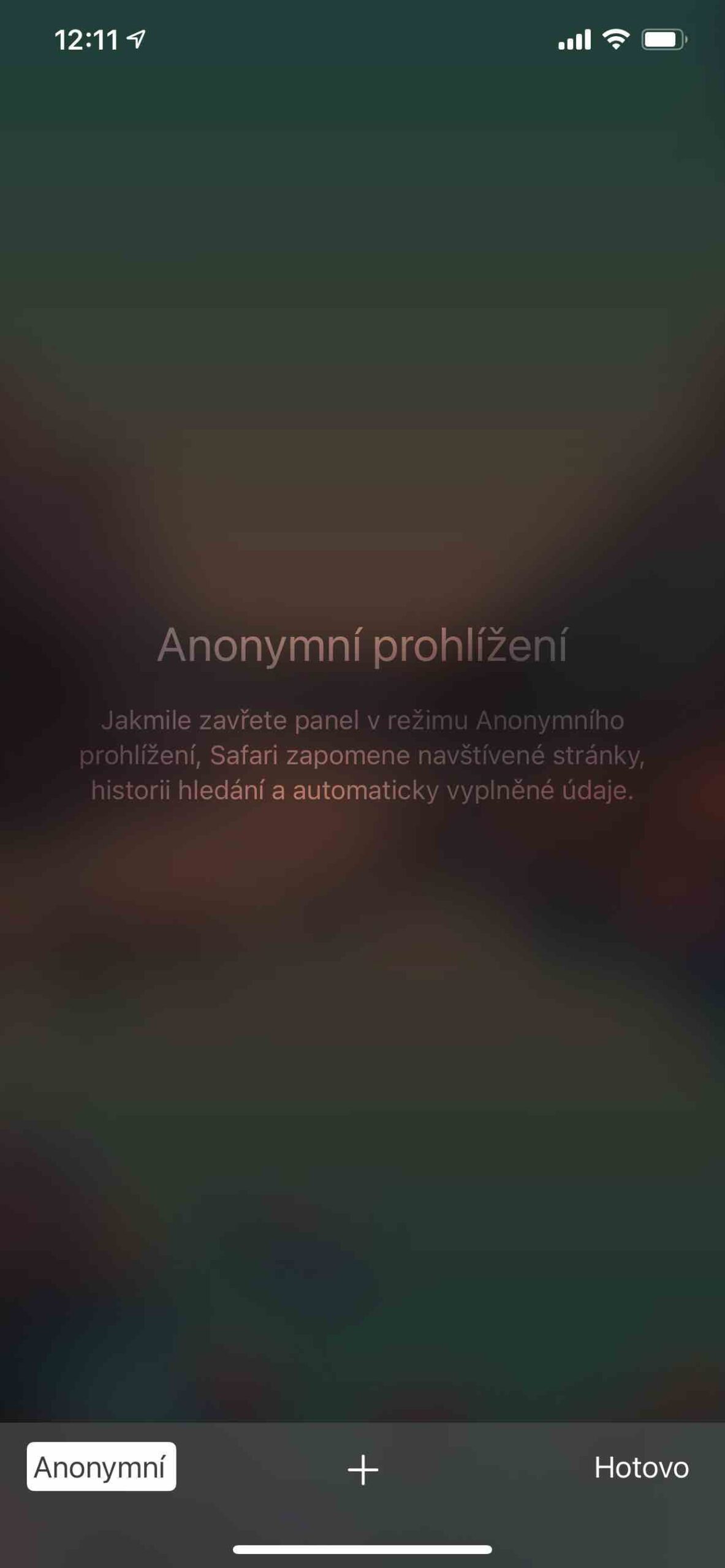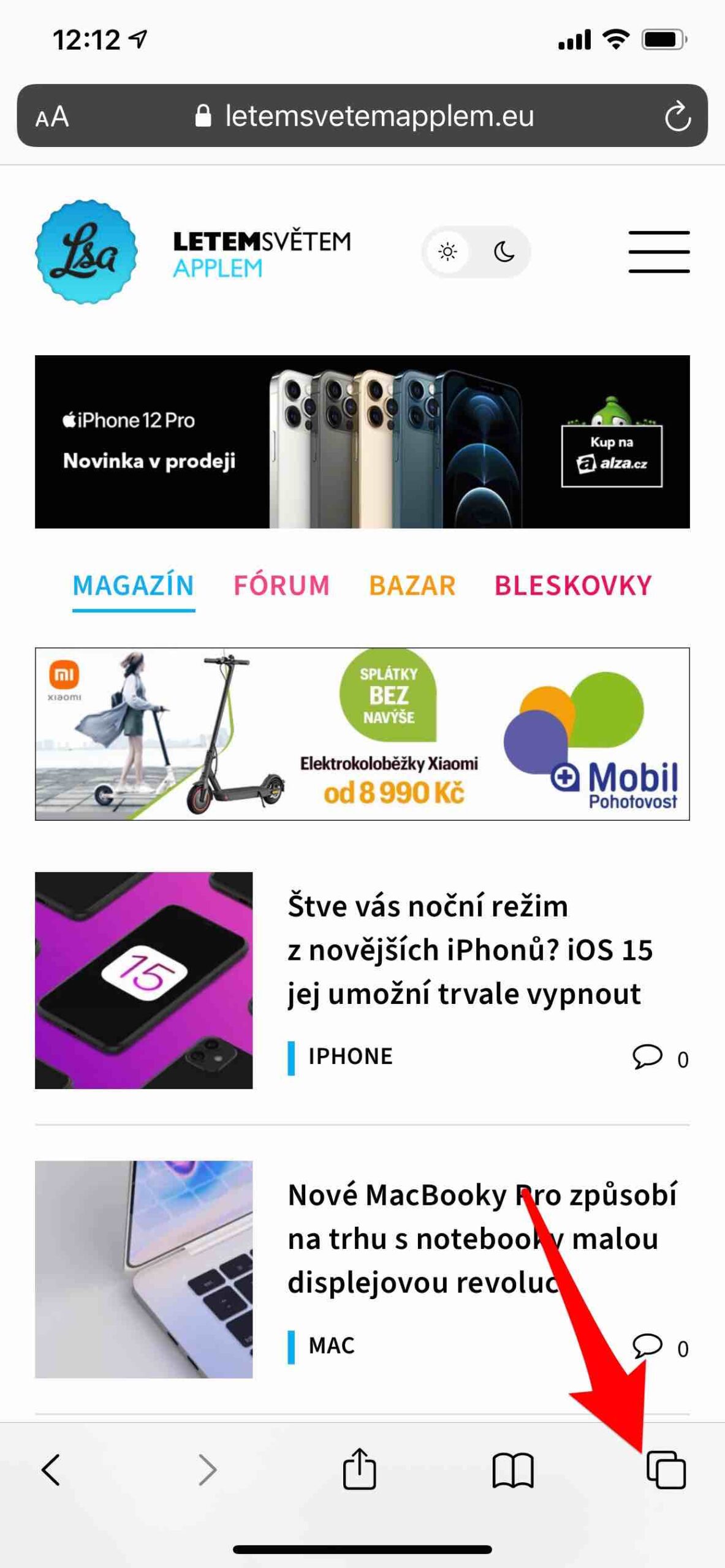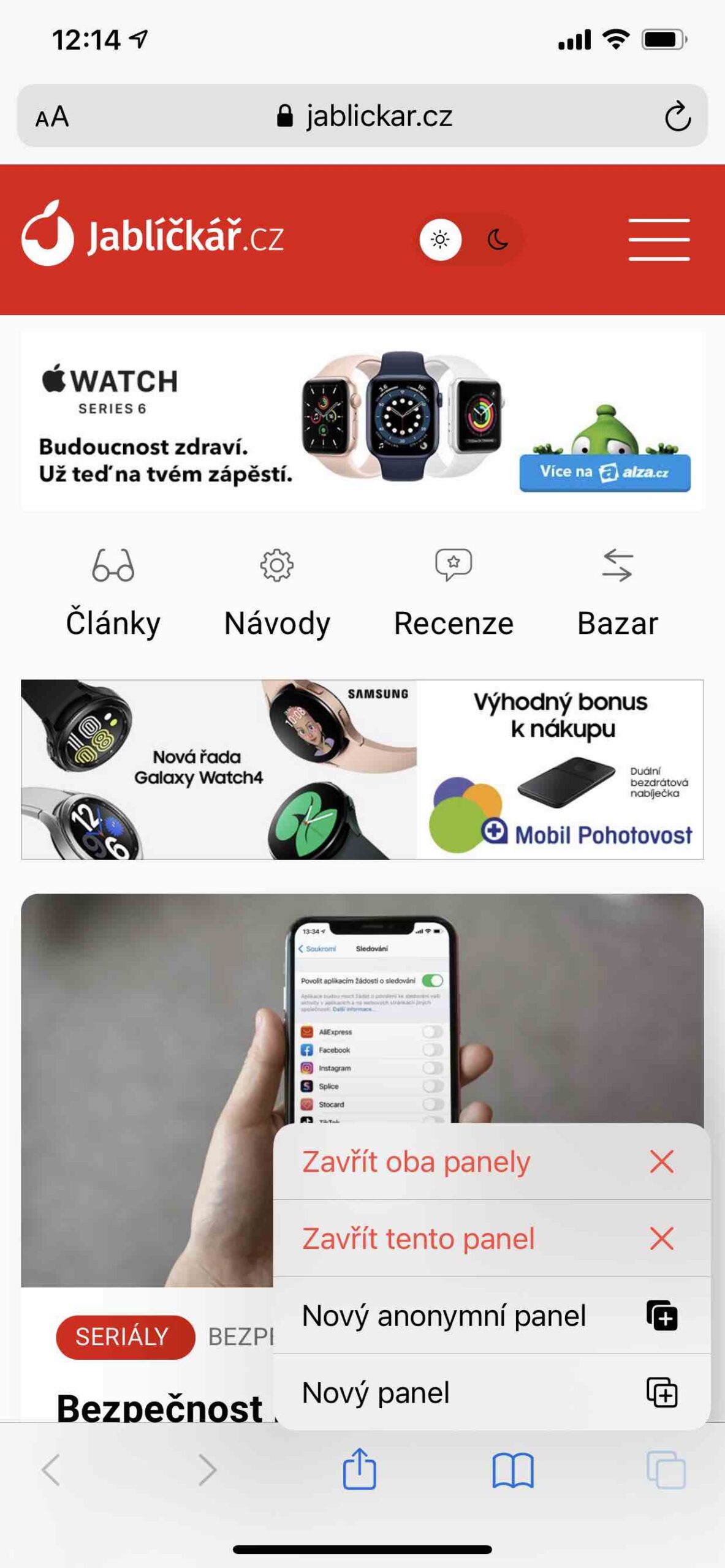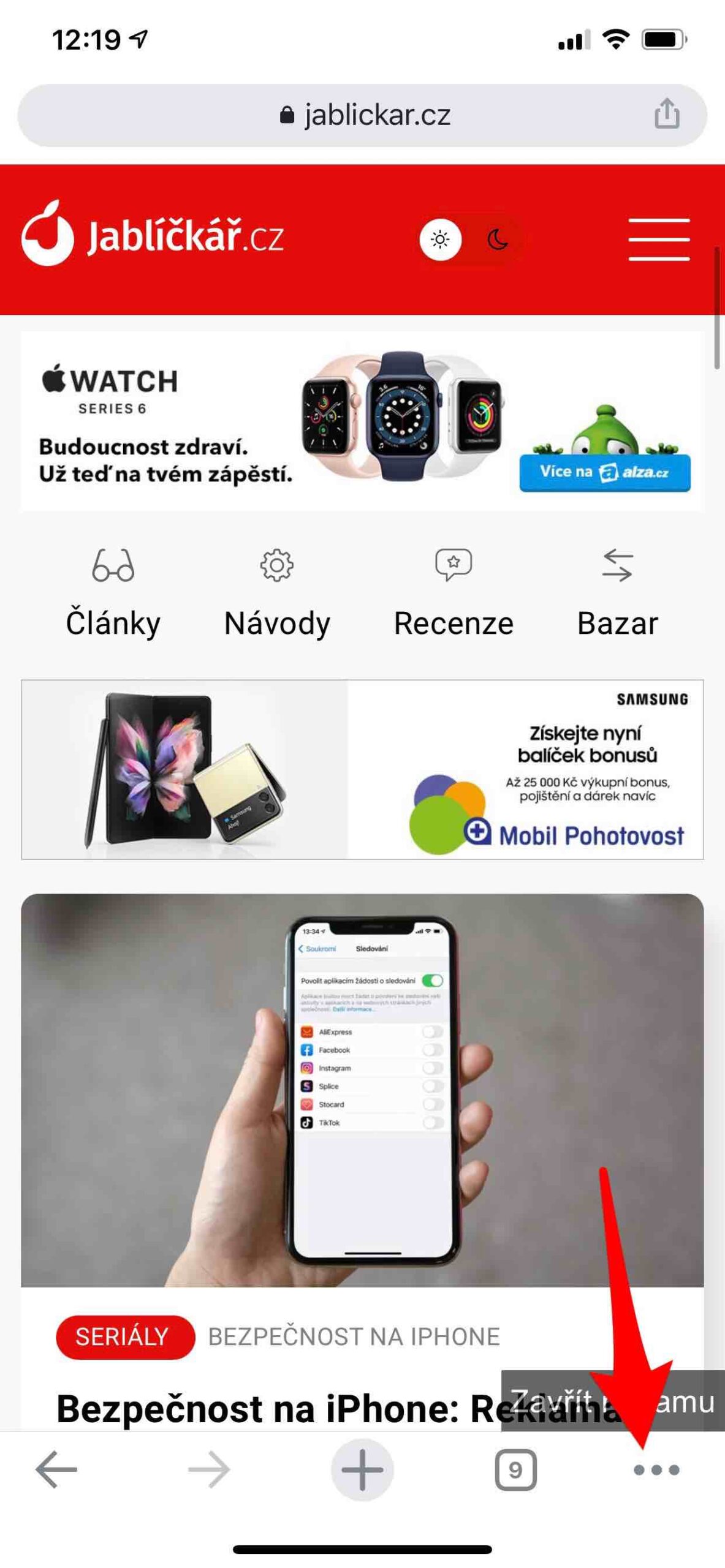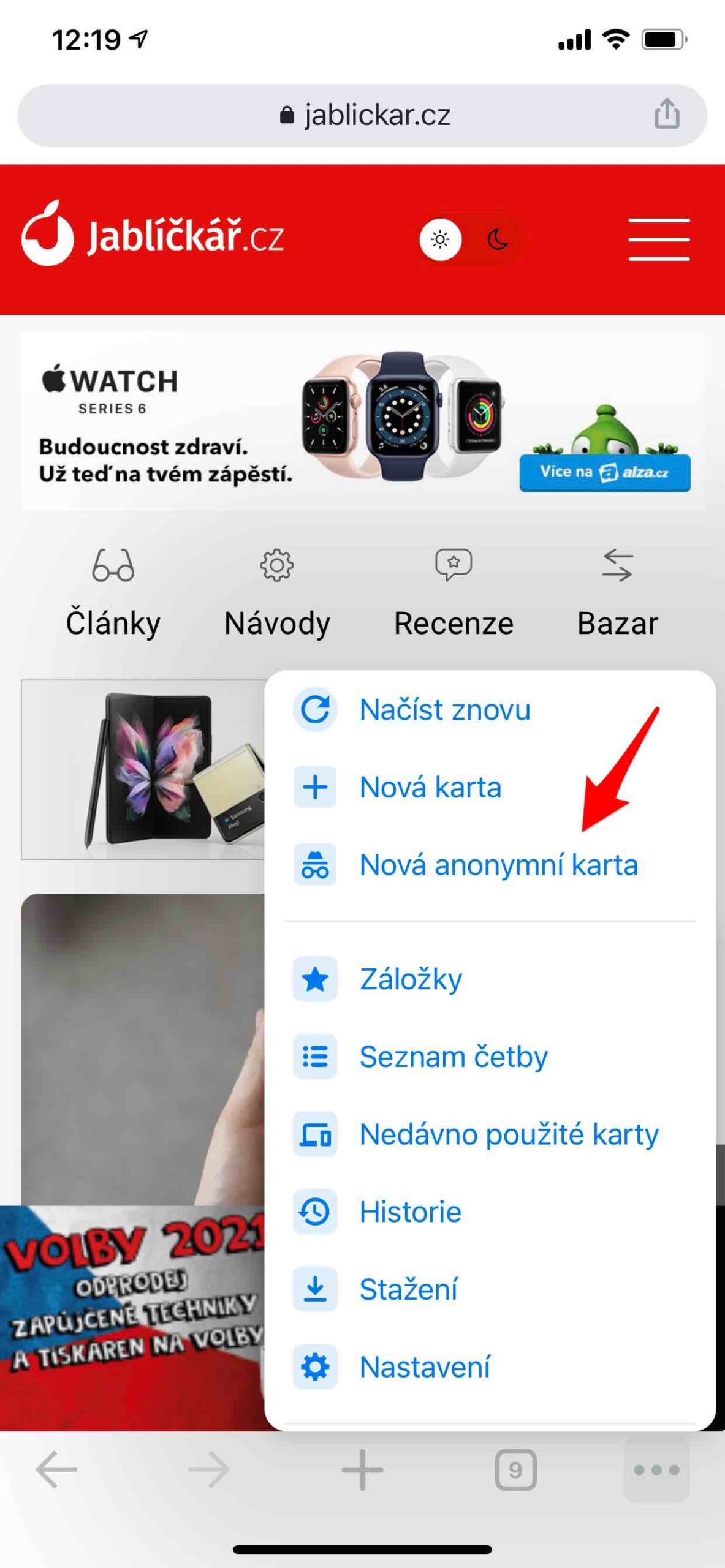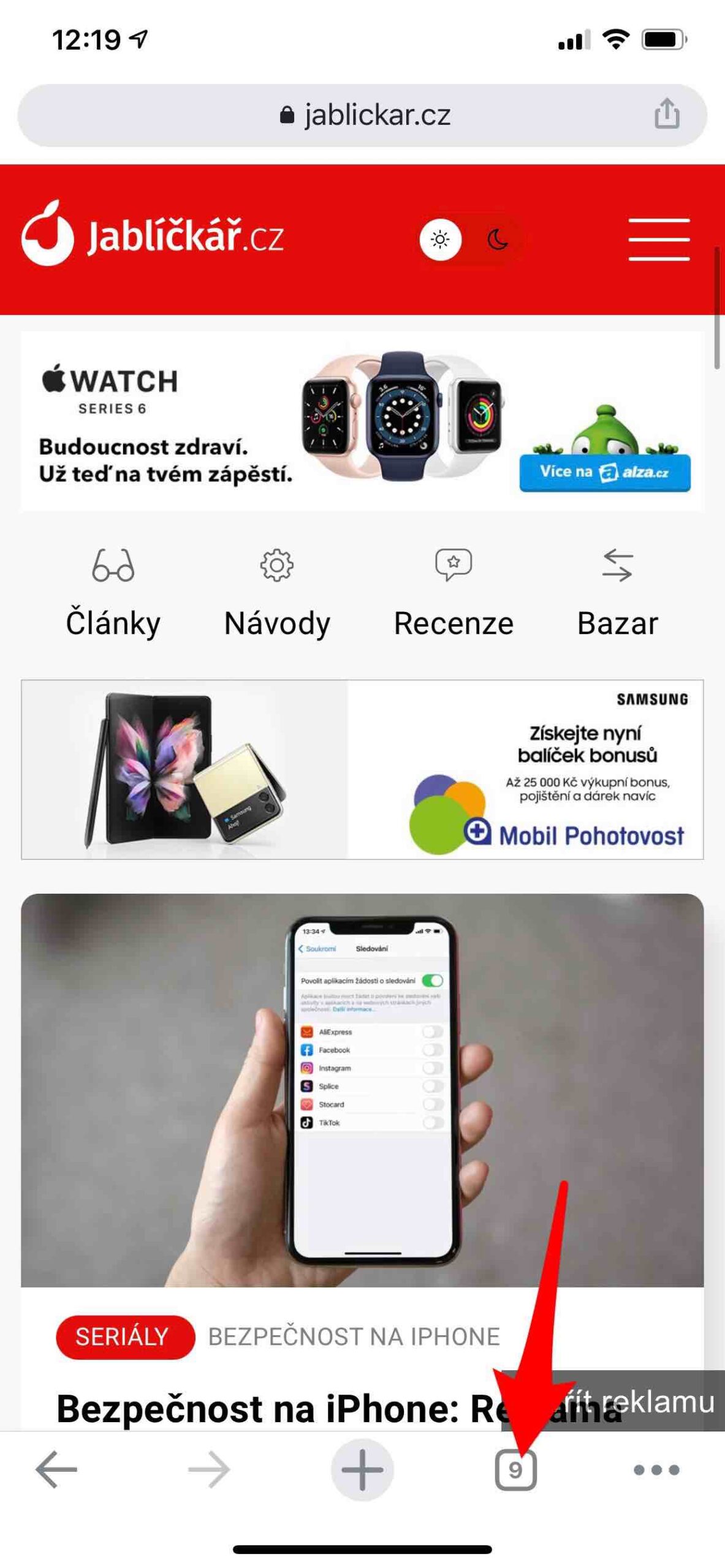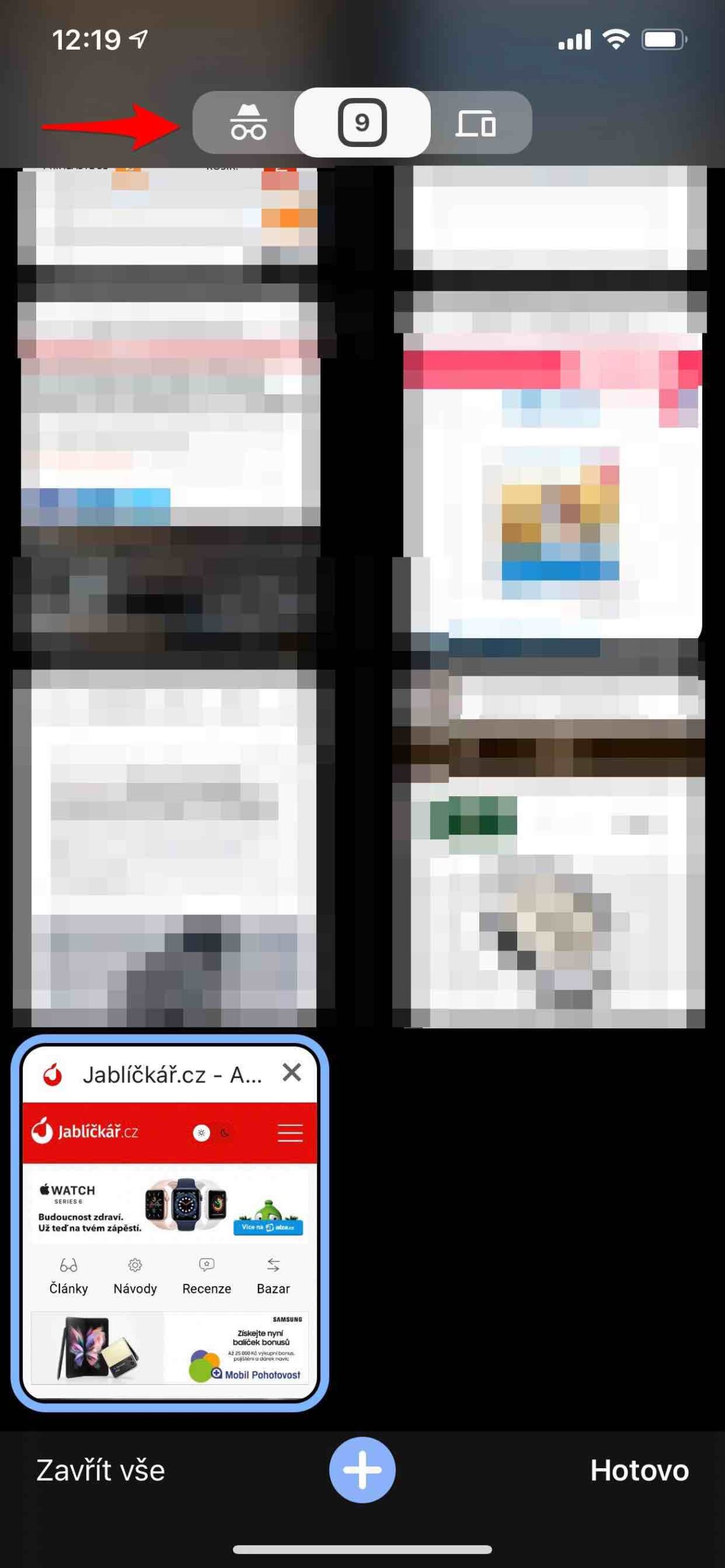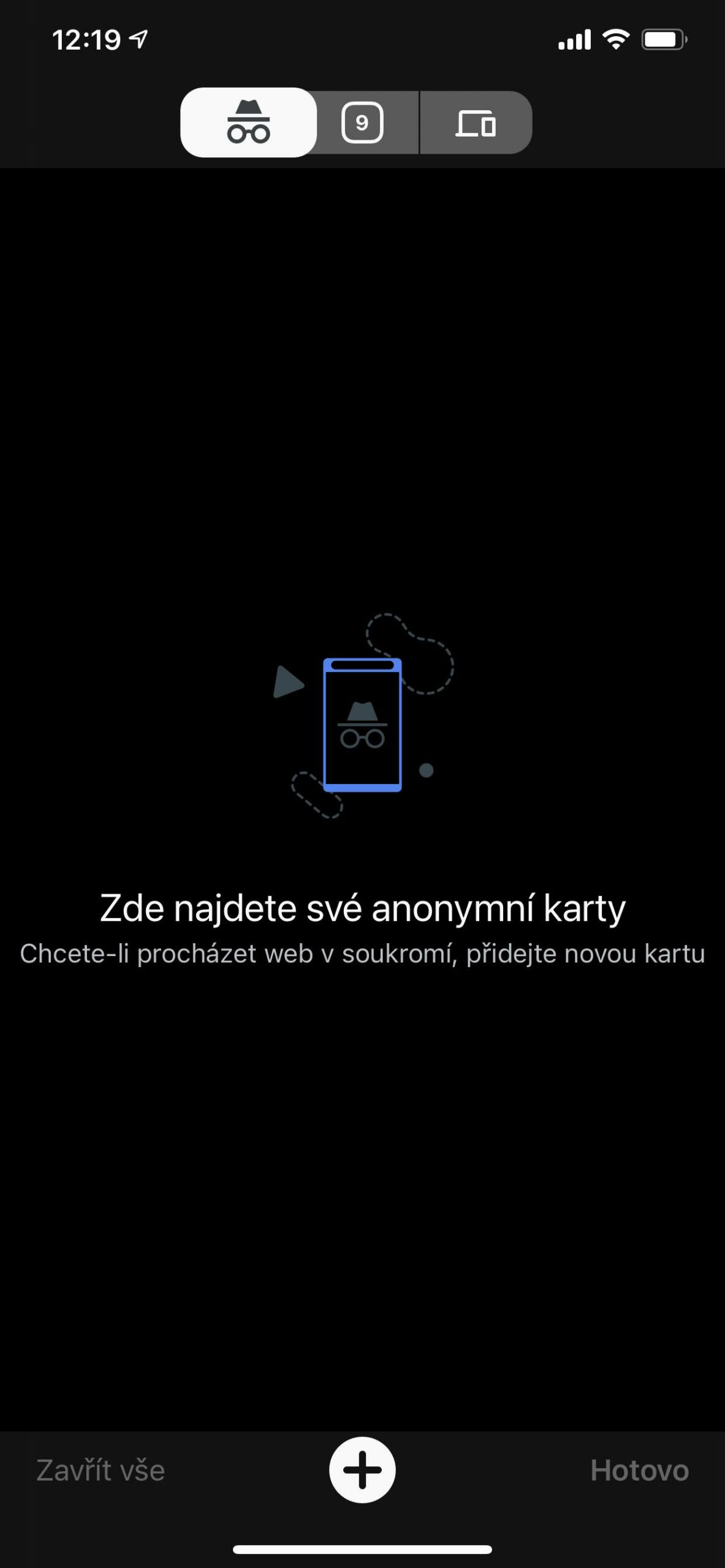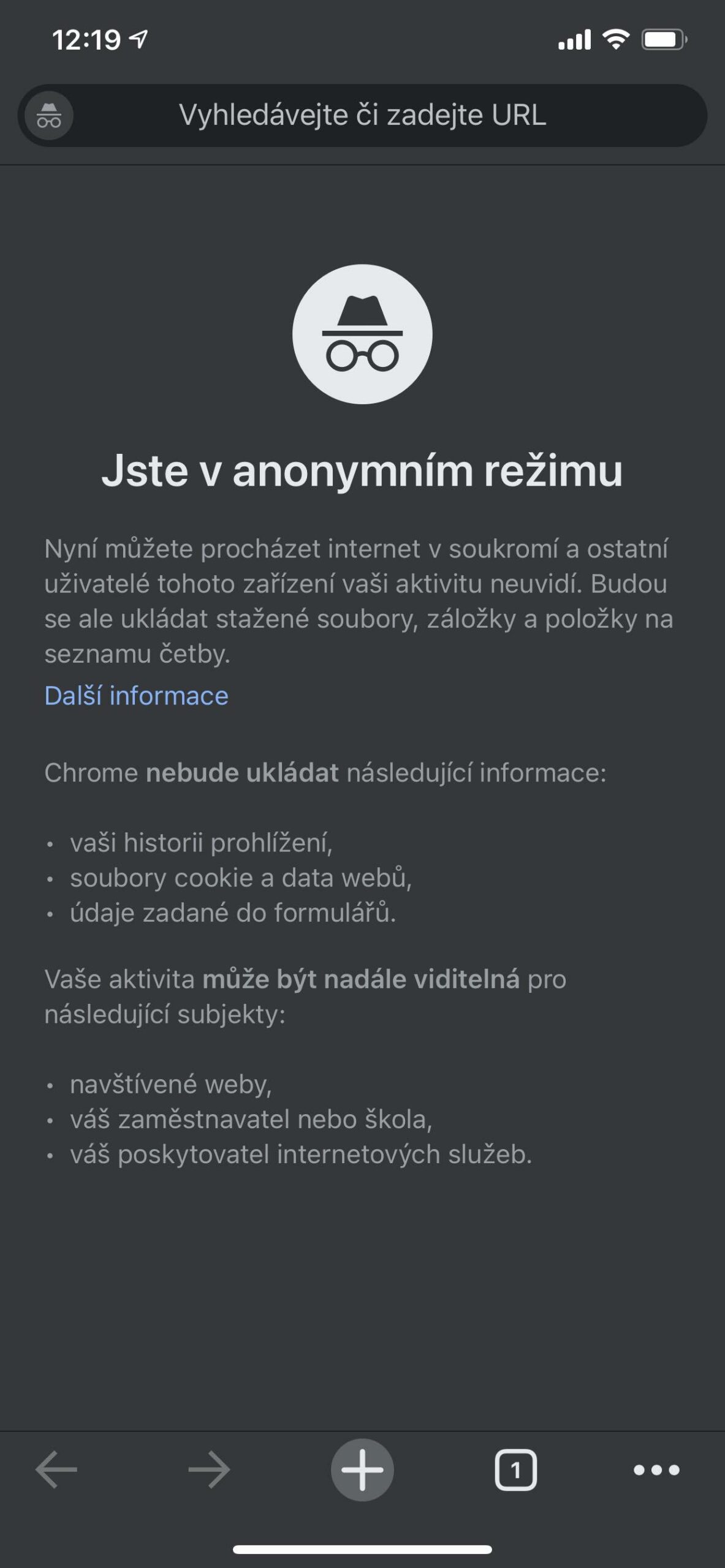iPhone är utformad för att skydda din data och integritet. Inbyggda säkerhetsfunktioner hjälper till att förhindra att någon annan än du kommer åt din iPhone och iCloud-data. Inbyggt integritetsskydd minimerar mängden data som andra också har om dig. Det är också därför det finns anonym webbsurfning i Safari och andra.
Men vad är fördelen? Om du har inkognitoläge på ser du det med ett ögonkast. Safari blir svart och alla sidor du har besökt kommer inte att visas i din historik eller i listan över paneler på andra enheter. Samtidigt, så fort du stänger panelen i anonymt surfläge, kommer Safari att glömma de sidor du besökte, och framför allt all automatiskt ifylld data.
Det kan vara intresserar dig
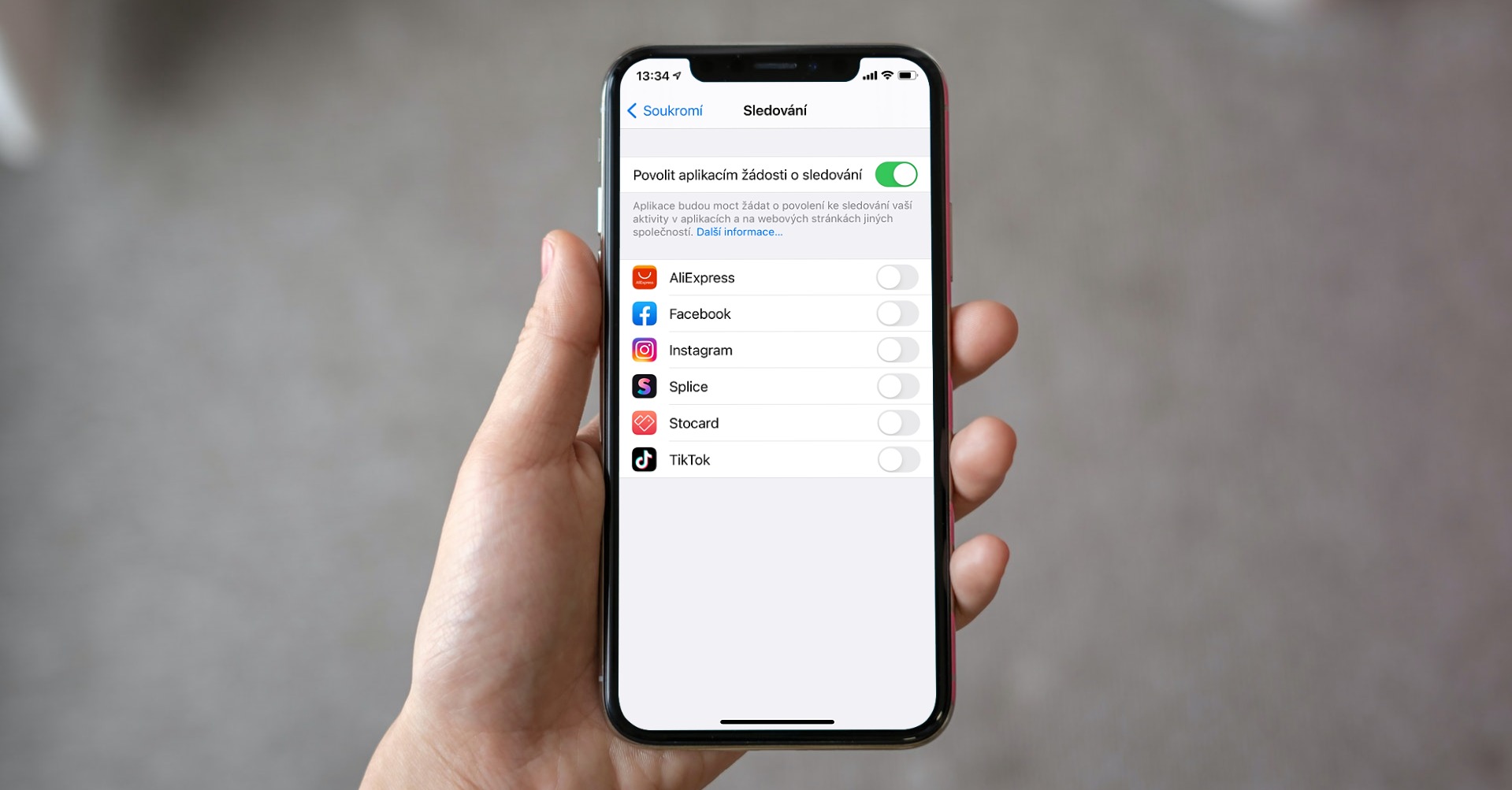
Surfa anonymt på webben i Safari
För att aktivera anonym surfning i Safari behöver du bara starta appen. Om du har en sida laddad, välj ikonen för två rutor i det nedre högra hörnet. Du kommer att se en översikt över de öppna sidorna. Längst ner till vänster finns Anonym-menyn. Genom att klicka på den kommer du till anonym surfning. Nu kan du lägga in sidor efter behov, du kan till och med ha fler av dem här, precis som när du normalt surfar på webben i applikationen.
Om du vill avsluta det anonyma läget, klicka igen på ikonen med två rutor i det nedre högra hörnet och avmarkera Anonym här. I detta ögonblick kommer du att flyttas tillbaka till det grundläggande gränssnittet. Om du vill kan du också skapa ett nytt anonymt kort genom att trycka länge på tvårutiga menyn i normalt läge. I det här fallet kommer du också att uppmanas att stänga panelerna.
Det kan vara intresserar dig

Andra webbläsare
Inkognitoläge är inte bara Safari. Det är upp till apputvecklaren om de implementerar det i sin titel. Så om du använder en annan webbläsare kan den också tillhandahålla denna funktionalitet. T.ex. i fallet med webbläsaren Google Chrome behöver du bara välja menyn med tre punkter i det nedre högra hörnet för att skapa ett nytt anonymt kort. Du kan dock också komma åt det anonyma webbläsargränssnittet genom ikonen för en kvadrat med antalet öppna sidor, där du byter till ikonen för glasögon med en hatt högst upp.
Själva switchen ser likadan ut i fallet med webbläsaren Firefox, den erbjuds även av till exempel Opera eller Microsoft Edge med flera.
 Adam Kos
Adam Kos